Назначение операции – регистрация продажи товаров или услуг в кассовом чеке и закрытие этого чека необходимым типом оплаты.
Возможные типы оплаты: наличными; банковской картой (иное название этого типа оплаты – «Кредитом»); комбинированный: часть - наличными и часть - банковской картой; в частных случаях возможны дополнительные типы оплаты (подарочные сертификаты и т.д).
В результате оплаты банковской картой денежные средства снимаются со счета клиента и, в соответствии с установленными банком правилами, переводятся на счет продавца.
Регистрация продажи
Операция «Продажа» проводится в режиме «Регистрация». На первом этапе в кассовом чеке регистрируются продажи всех необходимых товарных позиций.
Необходимая последовательность действий зависит от настроек кассовой программы (подробно описано в документе [1]).
Простой пример регистрации одной продажи:
| № | ||
| 1 | Исходное состояние – экран «Регистрация» | 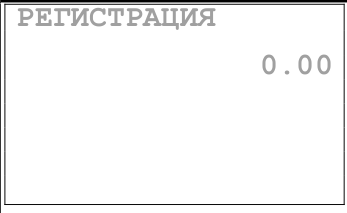 |
| 2 | Вввод суммы продажи. В данном примере последовательно нажаты клавиши «1», «2», «5», «0», «0», «0» | 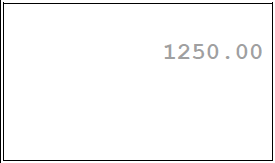 |
| 3 | Инициализация ввода секции нажатием клавиши |
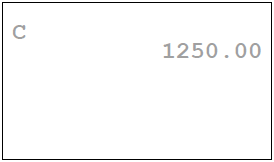 |
| 4 | Ввод номера секции. В данном примере введен №3 последовательным нажатием клавиш «3» и |
|
Закрытие чека продажи
При закрытии чека продажи производится выбор типа оплаты. Способ этого выбора зависит от настроек кассовой программы (подробно описано в документе [1]).
В простейшем случае, когда кассовая программа настроена для поддержки только типа оплат «Наличными» и «По банковской карте», нужно:
• Для оплаты наличными – нажмите ![]() ;
;
• Для оплаты по банковской карте – нажмите ![]() и выполните шаги раздела «2.4.3 Оплата по банковской карте», сохраняя полную сумму чека;
и выполните шаги раздела «2.4.3 Оплата по банковской карте», сохраняя полную сумму чека;
• Для комбинированной оплаты – сначала введите сумму оплаты по банковской карте, затем нажмите ![]() и выполните шаги раздела «2.4.3 Оплата по банковской карте»
и выполните шаги раздела «2.4.3 Оплата по банковской карте»
Примечание: Если при оплате наличными требуется рассчитать и напечатать на чеке сумму сдачи, то перед нажатием ![]() следует, с помощью цифровых клавиш, ввести сумму вносимых наличных.
следует, с помощью цифровых клавиш, ввести сумму вносимых наличных.
Оплата по банковской карте
На дисплее отображается диалог ввода карты. Можно ввести чиповую карту, прокатать магнитную карту, либо ввести номер карты вручную (для этого нужно выбрать пункт Ручной).
ВНИМАНИЕ!
Если карта чиповая, то её следует вставить в ридер чиповых карт.
Если карта не чиповая, то карту следует прокатать через магнитный ридер.
Чиповая карта:
| № | Описание | Вид экрана |
| 1 | Отображается диалог ввода карты. Введите карту в ридер до упора. Терминал подаст короткий звуковой сигнал. Расположение карты для ввода: чип вверху и впереди. |
 |
| 2 | В случае, когда чиповую карту следует извлечь из ридера, на экране отображается информация: ''Выньте карту''. Терминал подает периодический звуковой сигнал. |
 |
Карта с магнитной полосой:
| № | Описание | Вид экрана |
| 1 | Отображается диалог ввода карты. Нужно прокатать магнитную карту через ридер терминала. Расположение магнитной полосы для ввода: слева и снизу. |
 |
| 2 | После прокатывания магнитной карты, в зависимости от настроек, может быть выведена информация о карте. В случае, если номер, выведенный на экран, совпадает с номером карты, нажмите Ok. |
 |
ВНИМАНИЕ!
Если терминал спрашивает о необходимости ввода PIN-кода, кассир должен выбрать
"Да", если на карте есть логотип Maestro; в остальных случаях следует выбрать "Нет"
| № | Описание | Вид экрана |
| 1 | Окно выбора необходимости ввода пин-кода Примечание: в зависимости от типа карты, выполнение этого пункта может не потребоваться. |
 |
| 2 | Экран ввода пин-кода Ввод осуществляется при помощи клавиатуры терминала. Примечание: в зависимости от типа карты, выполнение этого пункта может не потребоваться. |
 |
Далее происходит авторизация операции:
| № | Описание | Вид экрана |
| 1 | Экран отображается во время связи терминала с авторизационным хостом. |
 |
| 2 | В случае успешной авторизации на экран выводится сообщение «ОДОБРЕНО» и печатается чек одобренной операции. Оплата успешно проведена. Денежные средства сняты со счета клиента и поступят на счет продавца. |
 |
| 3 | В случае неудачной авторизации на экран выводится сообщение с кодом ошибки. |
 |
| 4 | Иногда в случае ошибки связи на экран выводится сообщение о прерывании соединения. Нажмите «Да» или Нажмите «Нет» или |
 |
ВНИМАНИЕ!
Если во время связи с хостом в заголовке экрана отображается надпись «РЕЖИМ ОБУЧЕНИЯ!», обслуживание клиентов запрещается. Этот режим предназначен только для обучения кассиров, и связь с хостом в этом режиме имитируется.
На чеках в режиме обучения присутствует строка «ВНИМАНИЕ:ОБРАЗЕЦ»
Отклоненная операция
Если оплата по банковской карте ЗАПРЕЩЕНА или завершилась неудачно, терминал подает длинный звуковой сигнал и, в зависимости от настроек, печатает банковский чек отклоненной операции.
ВНИМАНИЕ!
Чек отклоненной операции печатается только для справки и не является финансовым документом.
Если на экране или на чеке отклоненной операции присутствует текст, указанный в таблице, то необходимо произвести действия, указанные в графе «Действия кассира».
| Текст | Действия кассира |
| ИЗЪЯТЬ КАРТУ | КАРТУ КЛИЕНТА НЕОБХОДИМО ИЗЪЯТЬ, сообщив клиенту, что карточка задерживается по требованию банка, и для выяснения причин изъятия необходимо связываться с банком, выдавшим ему эту карту. |
| ЗВОНИТЕ В СЕРВИС |
Свяжитесь с сотрудником горячей линии для получения информации о том, одобрена ли операция или отклонена |
| Синхронизируйте журнал (код BB) |
Распечатайте детальный отчет и выполните операцию «Синхронизация» |
| Требуется сверка | Выполните операцию «Сверка» |
Одобренная операция
Если операция завершилась успешно, терминал издаёт двойной звуковой сигнал и печатает банковские чеки. Сначала печатается первый чек - чек кассира. Затем даётся возможность оторвать чек и напечатать второй банковский чек - чек клиента.
| № | Описание | Вид экрана |
| 1 | Экран приглашения к печати чека клиента. По выбору «Да» или По выбору «Нет» или |
 |
ВНИМАНИЕ!
Если на чеке кассира есть поле для подписи клиента, необходимо попросить клиента подписать чек.
Отказ от печати чека клиента не отменяет перевод средств. При необходимости повторной печати банковских чеков используйте операцию «Копия чека». Если клиент
отказался от покупки после печати чека продажи, используйте операцию «Возврат».
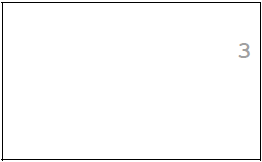





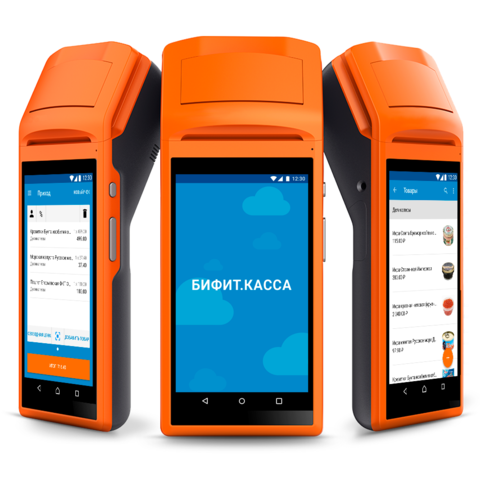

Добавить комментарий: